使用目标检测模块
本章将为用户提供转子数据( 单击下载 ),带领用户使用“目标检测”模块训练模型,达到示例工程中检测所有转子的位置并输出数量的效果。
| 用户可使用自己准备的数据。整体使用流程一致,标注环节存在差异。 |
-
新建工程并添加“目标检测”模块:单击初始页面上的 新建工程 ,选择工程路径并输入工程名以新建一个工程。再单击右上角的
 ,选择“目标检测”模块。
,选择“目标检测”模块。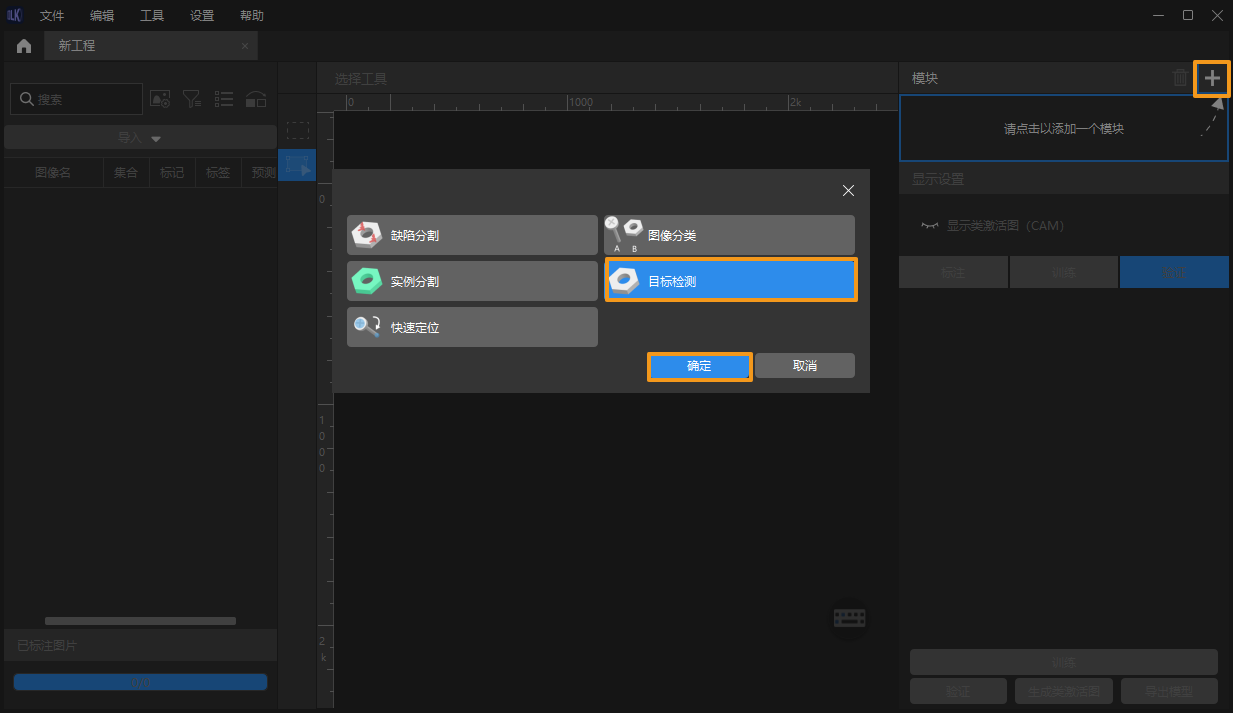
-
导入转子图像数据:解压缩下载的数据压缩包,单击左上方的 导入 ,选择 文件夹 导入下载好的图像数据。
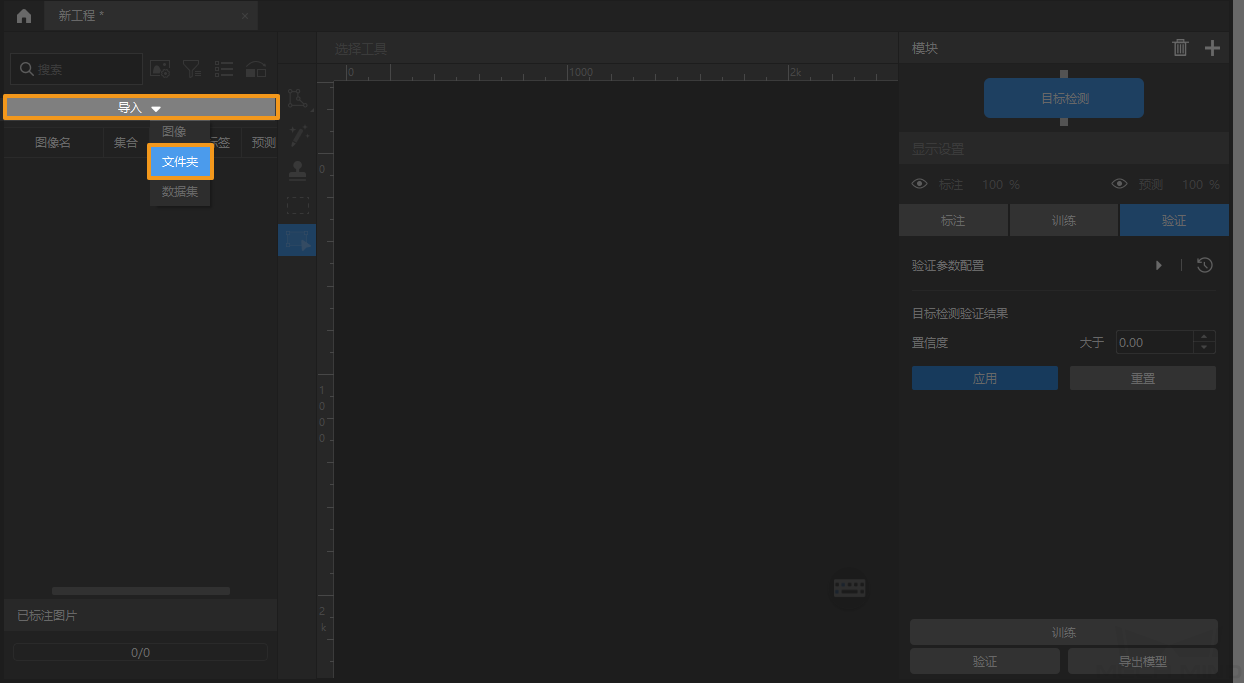
-
截取ROI:单击选项
 从图像中框选盛放转子的料筐作为感兴趣区域,并单击左上方的 应用 确认使用。截取 ROI 的目的是减少无关背景信息的干扰。
从图像中框选盛放转子的料筐作为感兴趣区域,并单击左上方的 应用 确认使用。截取 ROI 的目的是减少无关背景信息的干扰。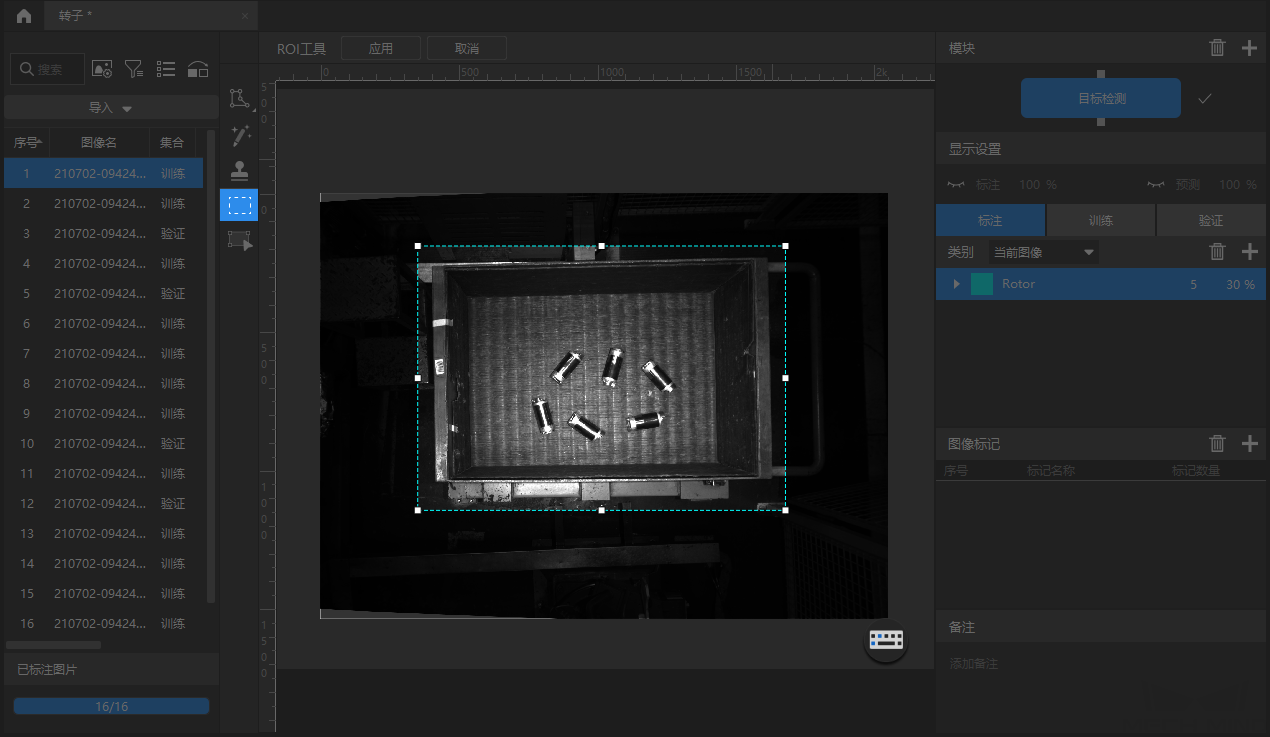
-
划分训练集与验证集:软件默认将数据集的 80% 划分为训练集,20% 为验证集,可以单击
 拖动滑块调整图像占比。需要确保划分后的训练集和验证集中涵盖所有需要检测的物体种类,如果默认划分的数据集不满足这一条件,右键单击图像名称后单击 移到训练集 或 移到验证集 调整图像所属集合。
拖动滑块调整图像占比。需要确保划分后的训练集和验证集中涵盖所有需要检测的物体种类,如果默认划分的数据集不满足这一条件,右键单击图像名称后单击 移到训练集 或 移到验证集 调整图像所属集合。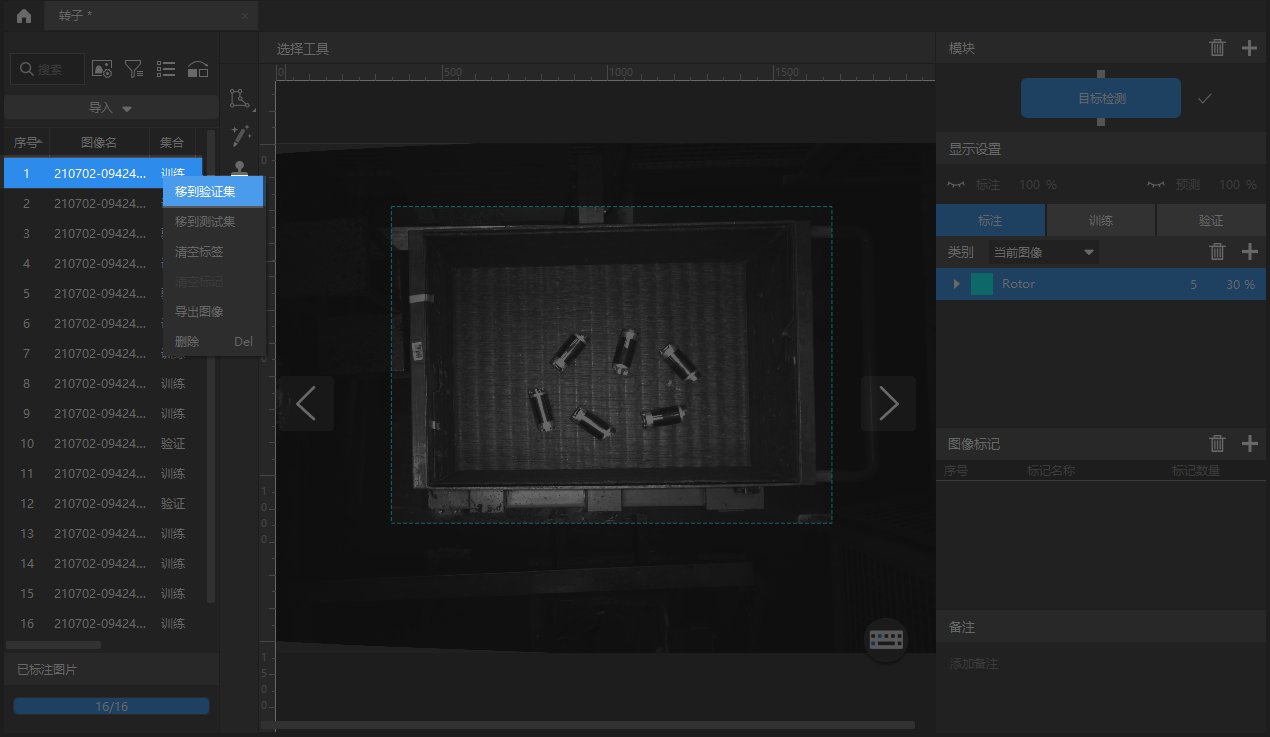
-
创建标签:根据物体名称或特征创建对应的标签,此数据集以转子英文名称创建标签。
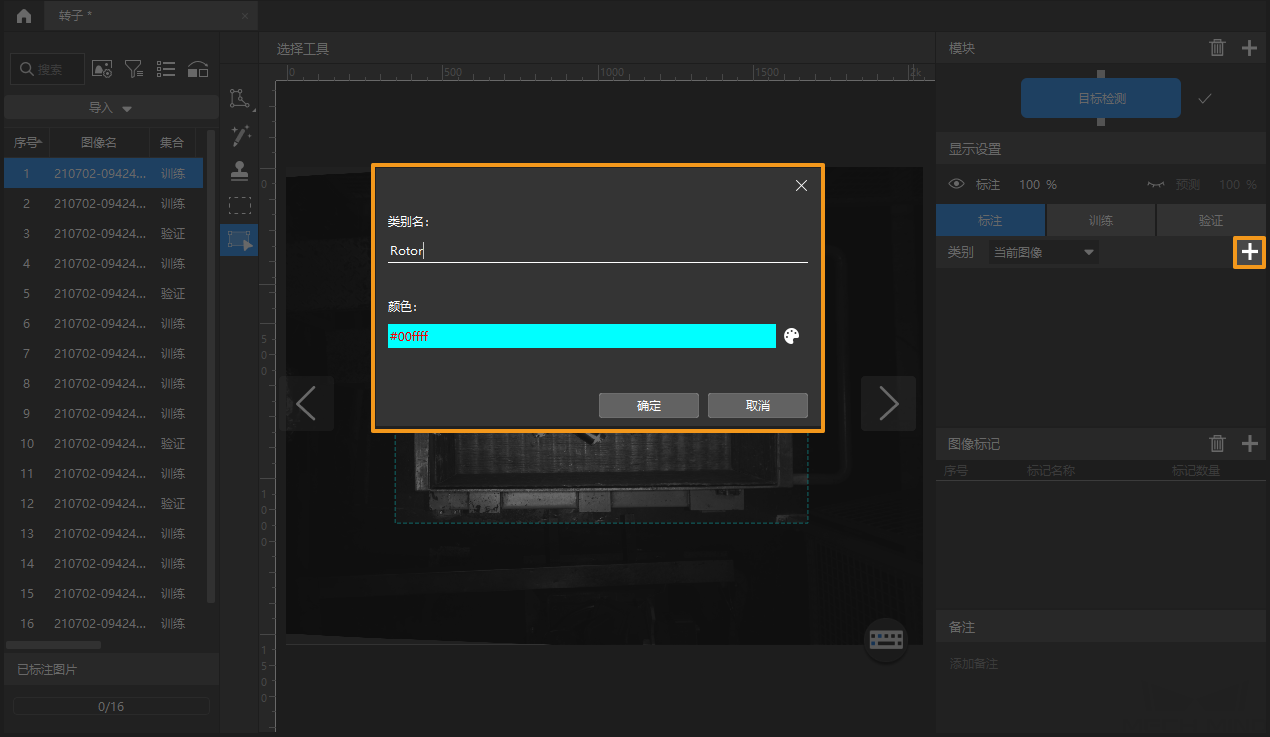
-
标注图像:以矩形框标注出图像中所有转子。标注时尽量矩形框刚好包住转子边缘,避免过多标注转子边缘以外的区域,标注不准确会影响模型训练效果。单击此处 查看标注工具使用详解。
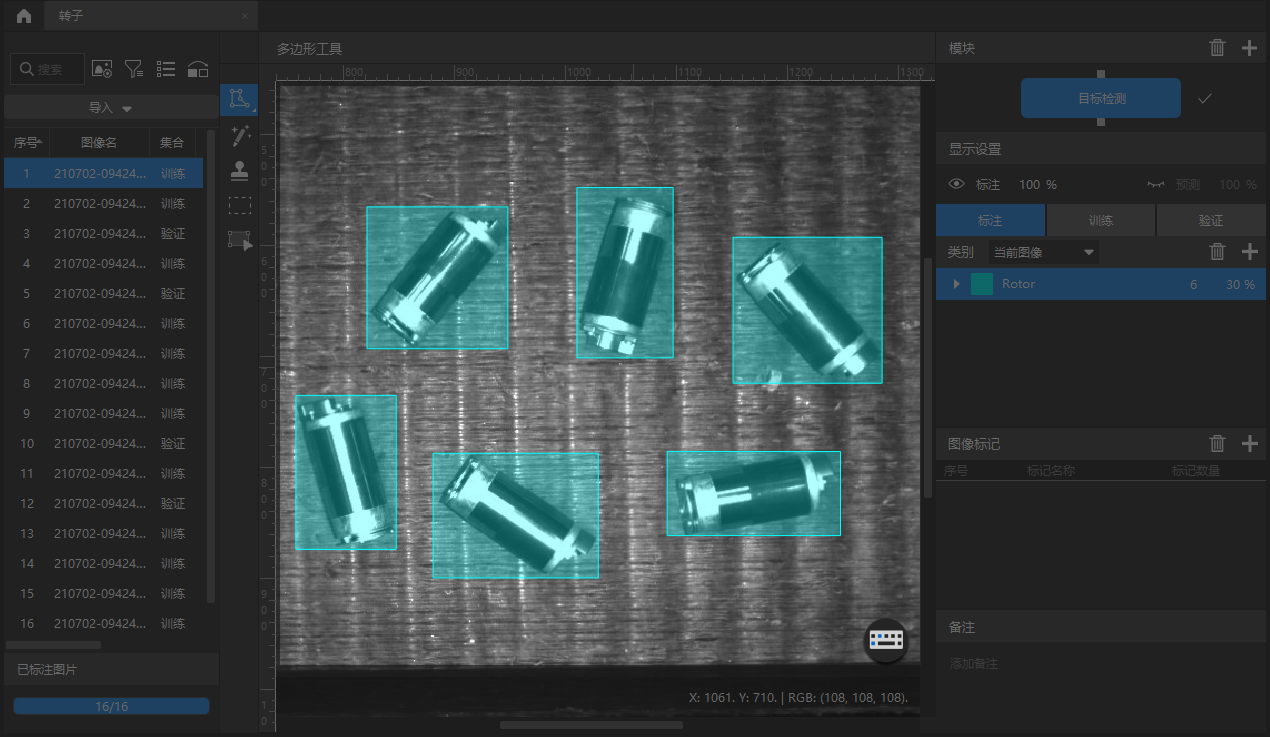
-
训练模型:使用默认参数设定,单击 训练 开始训练模型。单击此处 查看训练参数配置说明。
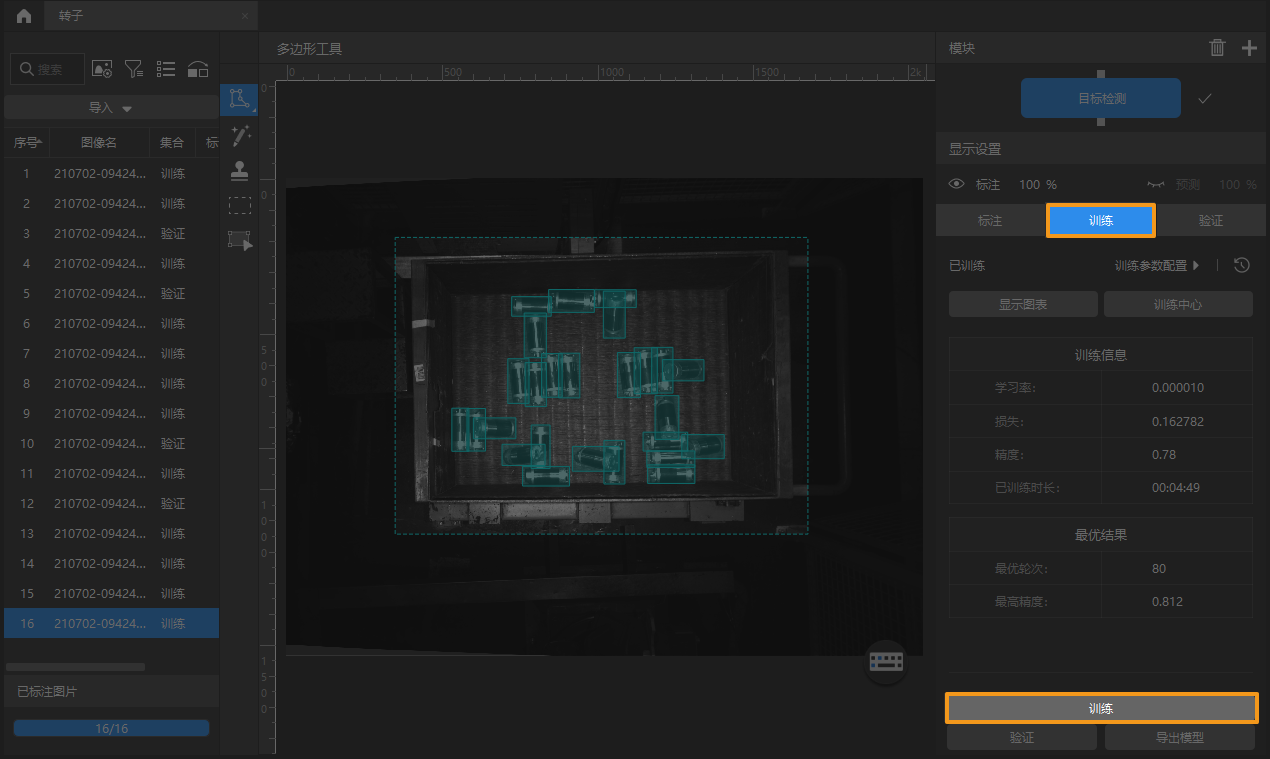
-
验证模型:训练结束后,单击 验证 可以验证并查看模型识别效果。单击此处 查看验证参数配置说明。
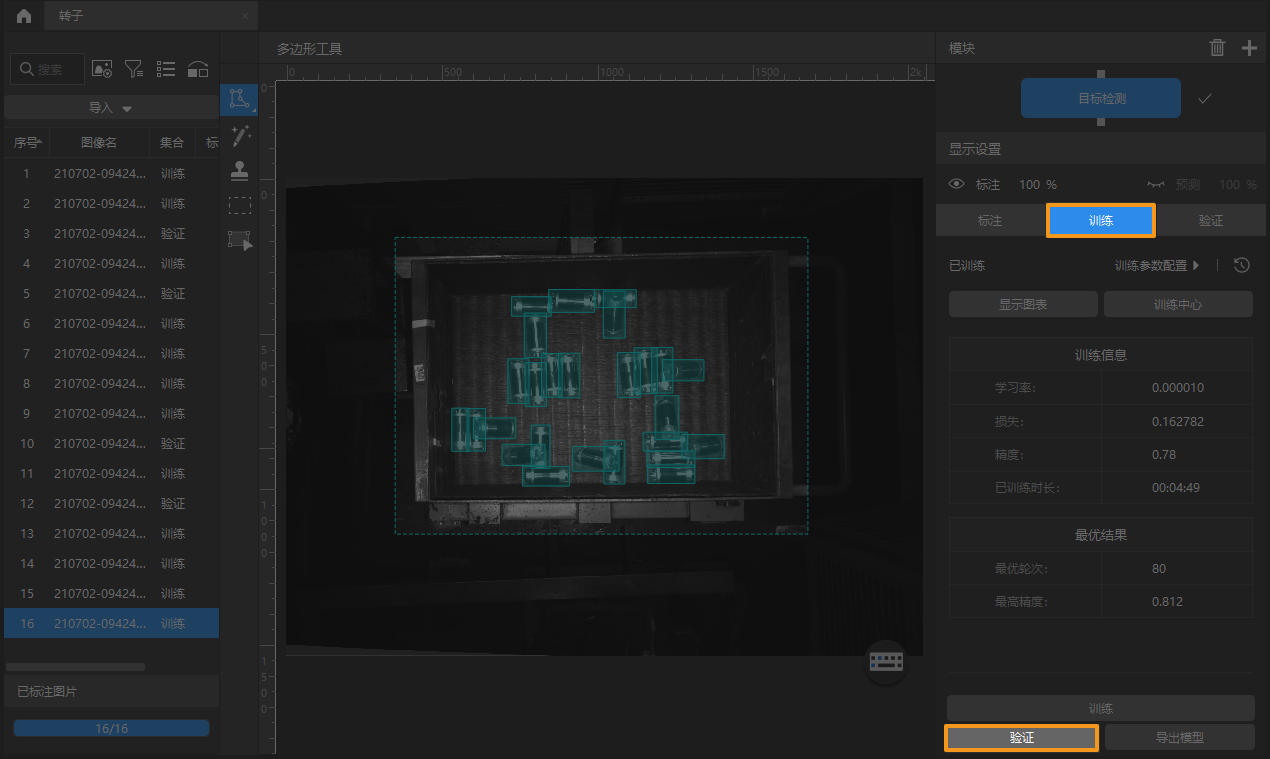
-
导出模型:单击 导出模型 ,设置 导出模型参数 后单击 导出模型 ,然后选择存放路径,即可导出模型。
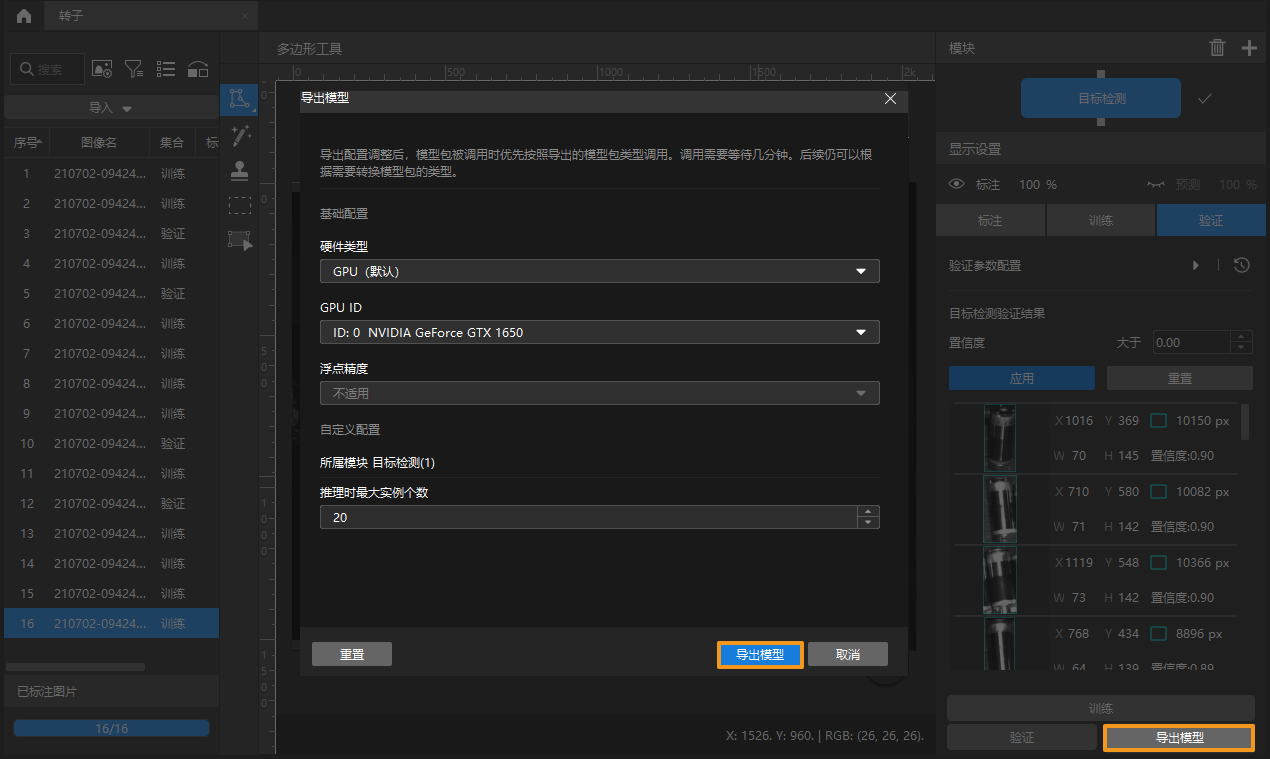
导出后的模型可在 Mech-Vision 与 Mech-DLK SDK 中使用,单击此处 查看详细说明。